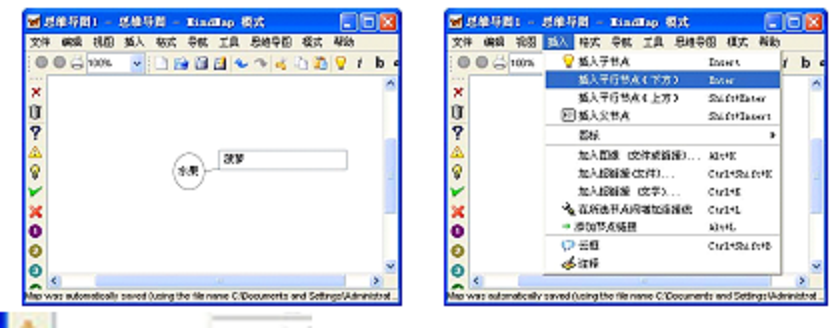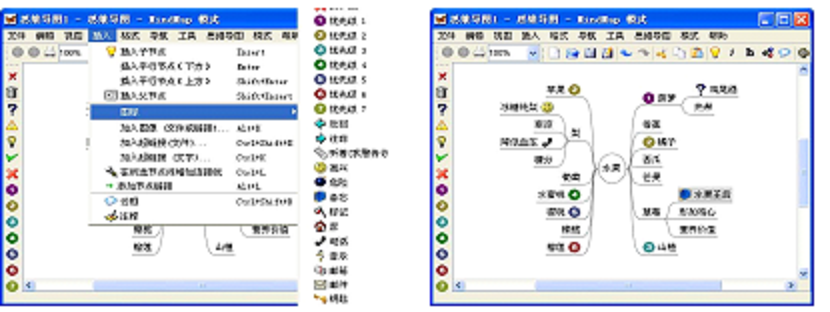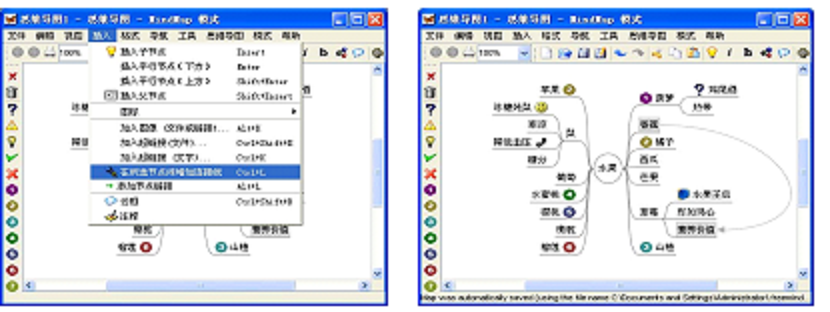6、携手助学(微软)-模块1走进培训项目
来源:林强|编辑日期:2010-09-03 08:45:16|点击数: |发布:54
(3)选中主节点,选择【插入】—【插入子节点】,可以生成一个子节点,如图1-19,图1-20所示。

图1-19插入子节点 图1-20生成子节点
(4)在子节点文本框内输入子节点内容,如图1-21所示。
(5)可以用3种方式生成子节点的平行节点:第一种,重复(3);第二种,选中子节点,选择【插入】→【插入平行节点(下方)】(或者【插入平行节点(上方)】),如图1-22所示;第三种:用快捷键“Enter”。生成多个平行子节点的思维导图如图1-23所示。
图1-21 输入子节点内容图1-22插入平行节点
(6)选中其中一个节点,选择【插入】→【插入子节点】,可以生成此节点的一个子节点,如图1-24所示,同样可以在子节点的文本框内输入相应内容,如图1-25所示。用(5)中的3种方式也可以生成该节点的平行节点,如图1-26所示。
(7)选中一个节点,选择【插入】→【图标】,可以插入FreeMind提供的小图标,如图1-27,图1-28所示。也可以选中节点,直接点击主界面左侧的小图标插入。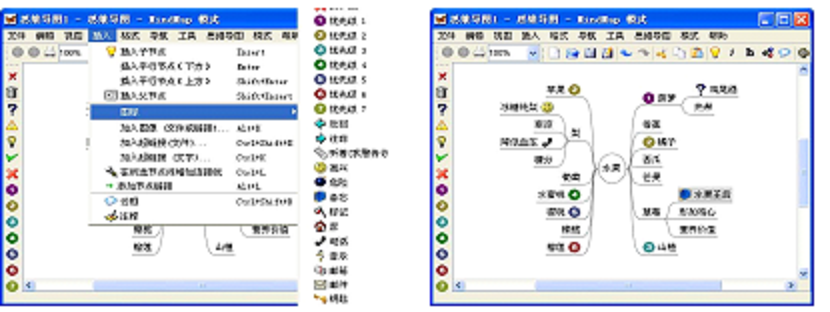
1-27 插入图标 图1-28生成图标
(
8)选中两个节点,选择【插入】→【在所选节点间增加连接线】,可以在节点之间建立联系,如图1-29,图1-30所示。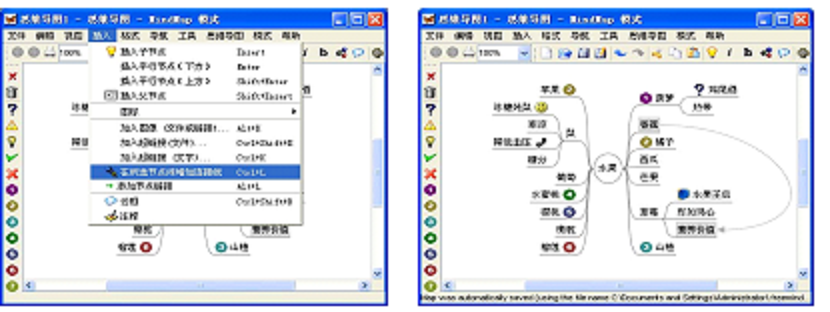
图1-29在所选节点间增加连接线 图1-30生成连接线
9)选中一个节点,选择【格式】→【节点背景颜色】,在弹出的对话框中,选择自己喜欢的颜色,可以改变节点的背景色。在格式的选项中,还可以编辑字体、节点颜色、连线颜色等,从而使思维导图更美观。
现在你就可以用FreeMind做一个自己的思维导图了。需要提醒的是:使用FreeMind,需要一个必需的java运行环境安装组件JDK。请你先安装JDK,再安装FreeMind。
n提交表1-1,结合你的学校和你的经历,谈谈你身边的信息化教育的故事。
n根据信息化教育能力的测试结果,分析一下,你存在的主要问题是什么?期望本次培训重点解决什么问题?提交分析结果。
上一篇:
下一篇: